iTunes 오류 9는 그리 흔하지는 않지만 기기에서 몇 가지 문제 해결을 수행해야 하는 상당히 심각한 오류입니다. 이 오류는 컴퓨터에서 Mac/ iTunes를 사용하여 iDevices를 복원하거나 업데이트하려고 할 때 발생합니다. 업데이트를 완료하거나 데이터를 복원하지 못하게하기 때문에 매우 실망 스럽습니다. 그러나 이것을 해결할 수 있는 방법이 있습니다. 가장 간단한 방법으로 iTunes 오류 9를 수정하는 방법을 알아 보려면 계속 읽으십시오.
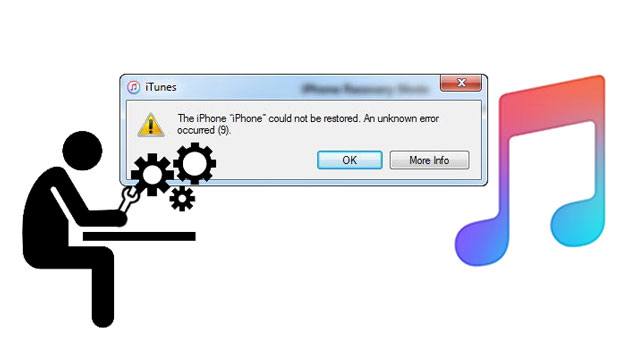
Q1: iTunes 오류 9는 무엇입니까?
오류 9는 펌웨어 업데이트 중 또는 시스템이 iTunes를 통해 iPad 또는 iPhone을 복원할 때 표시되는 많은 오류 코드 중 하나입니다. 이 오류는 USB를 전화기에 연결하여 동기화하는 동안 연결이 끊어지는 것과 관련이 있습니다.
Q2: iPhone/iTunes에서 오류 9가 발생하는 원인은 무엇입니까?
iTunes 오류 9는 다음과 같은 이유로 발생할 수 있습니다.
* 탈옥 한 아이폰.
* 네트워크 설정이 손상되었습니다.
* 케이블이 손상되었습니다.
* Apple 서버에 대한 액세스를 방지하는 보안 소프트웨어.
더 보기: iPhone 화면에 여러 개의 녹색 선이 있으면 어떻게 합니까? 어떻게 고칠 수 있습니까?
iTunes 오류 9는 일반적이지 않으며 많은 iOS 사용자가 알려진 오류 3194 및 4014에 비해 이에 익숙하지 않습니다. 불행히도 일부는 오류를 만나야 하기 때문에 운이 좋지 않습니다. 그러나 좋은 점은 쉽게 고칠 수 있다는 것입니다. 이를 해결하는 훌륭한 방법은 다음과 같습니다.
iTunes 오류 9를 복구하기 위한 강력한 도구가 필요하십니까? iTunes 복구 소프트웨어는 당신을 위한 앱입니다. 거의 모든 iTunes 오류, 배터리 버그 등을 수정하는 데 도움이 되도록 설계되었습니다.
이 도구를 사용할 때 데이터가 손실되지 않도록 하십시오. 따라서 아직 백업하지 않은 정보에 대해 걱정할 필요가 없습니다. 이 iTunes 오류 복구 도구는 사용하기가 매우 쉽습니다. iTunes가 iOS 장비를 인식하지 못할 때 연결 문제를 해결할 수도 있습니다.
주요 기능:
* iTunes 오류 100, 오류 9, 오류 13014 등과 같은 14개 이상의 iTunes 오류를 복구합니다.
* 데이터 손실 없이 iTunes 오류를 수정합니다.
* 모든 버전의 iTunes가 지원됩니다.
* iTunes 성능을 빠르게 향상시키십시오.
아래에서 이 iTunes 복구 프로그램을 다운로드하십시오.
이 프로그램을 통해 iTunes 오류 9를 수정하는 방법:
01월컴퓨터에서 소프트웨어를 다운로드, 설치 및 실행하고 시스템 복구 모듈을 선택합니다.
02월 iTunes 복구로 이동하면 세 가지 복구 옵션이 있는 팝업 창이 나타납니다. iTunes 오류 복구 옵션인 첫 번째 옵션을 클릭합니다.

03iTunes가 사용 가능한 구성 요소를 확인하기 시작합니다. 확인 후 복구 옵션을 클릭하여 복구 프로세스를 시작하십시오.

함께 읽고 싶은 기사:
iTunes가 iPhone 문제를 인식하지 못하는 빠른 수정 [2023 업데이트]
iPhone SIM이 지원되지 않는 문제를 우회하는 방법은 무엇입니까? (상위 11가지 방법)
iTunes 9 오류가 항상 발생하는 경우 iTunes 버전이 최신 버전이 아님을 의미할 수 있습니다. 일반적으로 Apple은 버그를 수정하고 iTunes 작동을 개선하기 위해 iTunes 업데이트를 자주 릴리스합니다. 따라서 이전 iTunes 버전을 사용하는 동안 업데이트하거나 복원하는 경우 이 오류가 발생할 수 있습니다. 따라서 업데이트하고 오류가 중지되는지 확인하십시오.
01월iTunes를 열고 화면 왼쪽 상단 모서리에 있는 iTunes 아이콘을 탭한 다음 업데이트 확인 옵션을 선택합니다.
02월앱이 원격 서버에 연결되도록 합니다. 이제 최신 버전을 다운로드할 수 있습니다.
03대업데이트 후 컴퓨터를 다시 시작해야 합니다.

더 알아보세요: iPad가 계속 충돌하는 경우 이 가이드에 따라 빠르게 수리할 수 있습니다.
장치에 저장된 잘못된 설정이나 잘못된 구성으로도 이 오류가 발생할 수 있습니다. 이것은 iPhone뿐만 아니라 모든 스마트폰에 영향을 미치는 일반적인 원인입니다. iPhone과 컴퓨터를 재시동하려면 다음을 수행하십시오.
컴퓨터의 경우:
시작 버튼으로 이동하여 전원 버튼을 클릭하고 다시 시작 옵션을 선택하여 컴퓨터를 다시 시작합니다.
iPhone 8 및 이후 모델:
볼륨 크게 버튼을 빠르게 누른 다음 볼륨 작게 버튼을 누릅니다. 그런 다음 Apple 로고가 나타날 때까지 측면 버튼을 길게 누릅니다.
아이폰 7의 경우:
Apple 로고가 나타날 때까지 볼륨 작게 및 측면 버튼을 길게 누릅니다.
iPhone SE/iPhone 6s 및 이전 버전:
Apple 로고가 표시될 때까지 상단/측면 버튼과 홈 버튼을 길게 누릅니다.

당신이 좋아하는 것 같아요: 확대/축소 모드에서 iPhone이 멈추는 문제를 빠르게 해결하는 방법은 무엇입니까? (해결됨)
오래된 OS도 iTunes 오류 9를 일으키는 요인일 수 있습니다. 따라서 컴퓨터의 OS가 최신 버전인지 확인하십시오. 또한 iOS 장치의 펌웨어를 확인하십시오.
01월 시작 버튼으로 이동하여 설정으로 이동합니다.
02월업데이트 및 보안 > Windows 업데이트를 클릭하고 사용 가능한 업데이트를 확인합니다. 업데이트를 사용할 수 있는 경우 컴퓨터를 업데이트해야 합니다.

아마도 다음이 필요할 것입니다. iPad가 소프트웨어를 업데이트하지 못합니까? 스스로 수리하고 싶다면 이 유익한 가이드를 읽으십시오.
iPhone과 컴퓨터가 연결되어 있지 않으면 iTunes로 업데이트하거나 복원할 수 없습니다. 손상된 케이블 또는 컴퓨터 USB 포트는 이러한 장치 간의 연결을 제대로 가져오지 않습니다. 따라서 USB 케이블이 작동하는지 확인하고 USB 포트가 손상되지 않았는지 확인하십시오. 다른 장치에 연결하여 작동하는지 확인할 수도 있습니다.
iTunes 오류 9가 있는 경우 기기의 캐시를 정리하면 문제를 해결하는 데 도움이 될 수 있습니다. 일반적으로 앱을 업데이트하면 캐시를 저장하는 경향이 있어 휴대전화 속도가 느려집니다. 장치에 캐시가 많으면 청소하고 문제가 해결되는지 확인하십시오. iOS 장치에서 캐시를 지우는 방법은 다음과 같습니다.
01월 iOS 기기의 설정으로 이동하여 Safari용 브라우저를 탭합니다.
02월 기록 및 웹 사이트 데이터 지우기 옵션을 선택합니다. 이렇게 하면 브라우저에서 모든 캐시가 지워집니다.

현재 컴퓨터를 신뢰하지 않는 경우 다른 컴퓨터를 사용해 볼 수 있습니다. 현재 사용 중인 컴퓨터에 몇 가지 문제가 있을 수 있습니다. 따라서 다른 것을 시도하여 iTunes 오류 9가 발생하는지 확인하십시오. 그러나 적절한 속도와 메모리를 갖춘 신뢰할 수 있는 컴퓨터를 사용하고 있는지 확인하십시오.
모든 iOS 장치에 가장 적합한 데이터 관리자는 Coolmuster iOS Assistant. 이 iTunes 대안은 iTunes 백업을 복원할 수 없는 경우 데이터를 백업하는 데 도움이 될 수 있습니다. 사진, 메시지, 연락처 등을 내보낼 수 있습니다. 따라서 이 강력한 iTunes 대안을 사용하면 한 번의 클릭으로 iOS 장치를 백업하고 복원할 수 있습니다.
그거에요! 이제 모든 트릭이 있으며 iPhone 복원 오류 9 문제가 발생하면 무엇을 해야 하는지 알 수 있습니다. 이 팁이 프로세스를 안내하도록 하면 장치가 다시 정상으로 돌아갑니다. 게다가, 가장 편리한 방법으로 오류 100을 포함한 9 + iTunes 오류를 수정할 수있는 iTunes 복구 도구가 있습니다.
관련 기사:
iPhone에서 영구적으로 삭제된 사진을 복구하는 방법? [해결됨]
[수정됨] 깨진 iPhone에서 사진을 얻으려면 어떻게 해야 합니까?
[해결됨] 5가지 간단한 방법으로 iPhone에서 삭제된 메모를 복구하는 방법은 무엇입니까?
번거롭지 않은 네 가지 방법으로 iPhone에서 Snapchat 메시지를 복구하는 방법은 무엇입니까?